各位photoshop的用户们,知道如何制作出打散相框吗?不知道就去下面看看使用photoshop制作出打散相框的详细操作步骤。
在ps软件中,新建一个20*20的文档,背景色填充黑色,
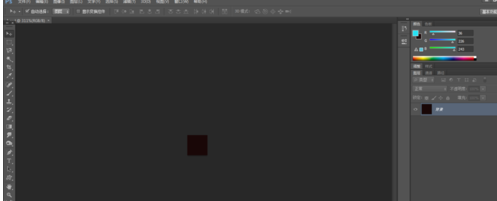
接着在菜单栏上编辑添加定义画笔预设,如图所示
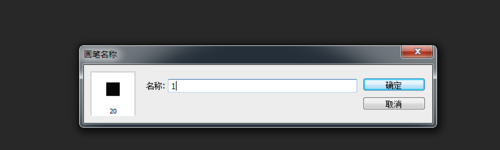
选择画笔工具,然后再按f5调一下画笔笔尖形状大小,如图所示
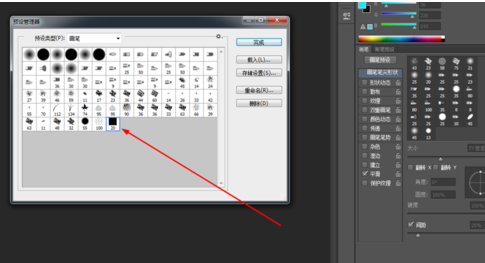
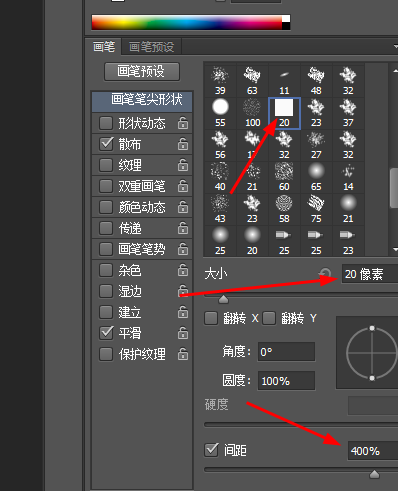
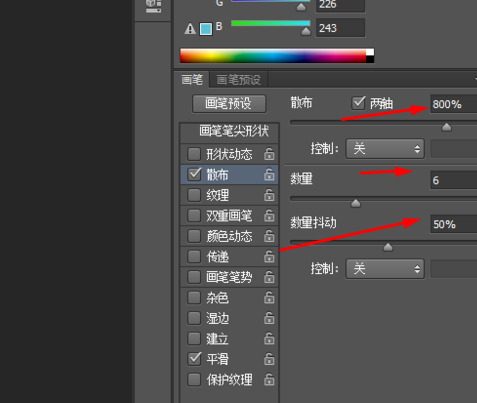
然后打开素材,前景色为黑色,再新建一个图层,点击画笔工具,在图层画几下,如图所示
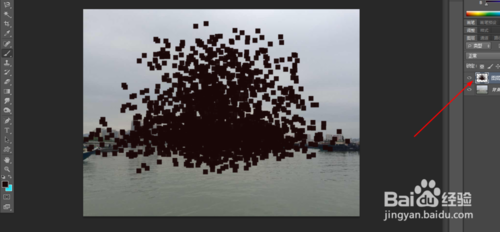
接着按ctrl点击图层1成选区,在菜单栏上选择反向,如图所示
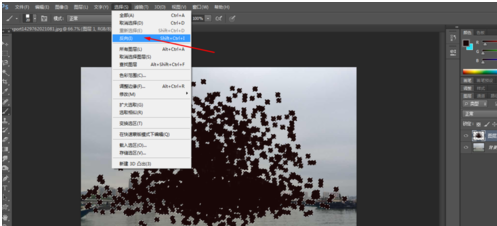
再双击背景层为图层移动到最上层,,按delete删除键,效果如图所示
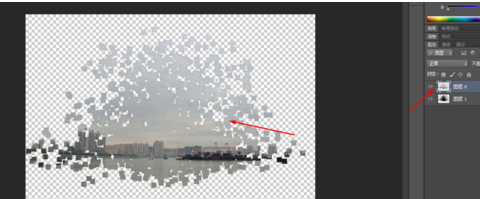
最后再打开新的素材,然后把图层移动到新打开的素材
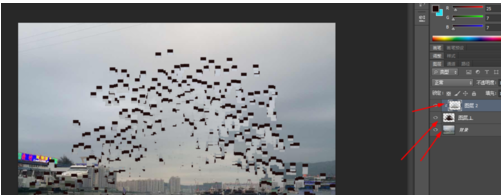
上文就是使用photoshop制作出打散相框的详细操作步骤,你们都学会了吗?
 天极下载
天极下载


































































 微信电脑版
微信电脑版
 腾讯电脑管家
腾讯电脑管家
 火绒安全软件
火绒安全软件
 向日葵远程控制软件
向日葵远程控制软件
 钉钉电脑版
钉钉电脑版
 自然人电子税务局(扣缴端)
自然人电子税务局(扣缴端)
 微信最新版
微信最新版
 CF活动助手
CF活动助手